Android 5.0 Lollipop에서 사용자 계정을 관리하는 방법

Android 5.0 Lollipop을 사용하면 휴대 전화 및 태블릿에서 여러 사용자 계정을 사용할 수 있습니다. 다음은 Lollipop에서 사용자 계정을 추가, 제거 및 구성하는 방법입니다.
Android 4.2 Jelly Bean을 실행하는 태블릿에 추가 된 멋진 기능은 여러 사용자 계정을 추가하고 구성하는 기능이었습니다. 그러나 스마트 폰이 아닌 태블릿에서만 사용할 수있었습니다.
이에 대한 자세한 내용은 Nexus 7 태블릿에서 여러 사용자를 구성하는 방법을 참조하십시오.
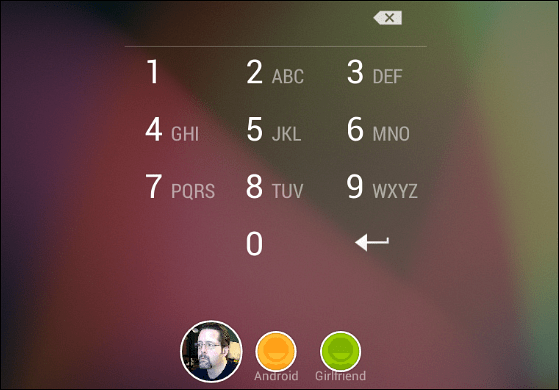
이제 Android 5.0 Lollipop에서는 여러 사용자를 휴대 전화 및 태블릿에 추가 할 수 있으며 쉽습니다. 다음은 Lollipop에서 사용자 계정을 추가, 제거 및 구성하는 방법입니다.
노트 : 이 기사에서는 Android 5.0을 실행하는 Nexus 7을 사용하고 있지만 휴대 전화에서도 인터페이스를 다르게 사용할 수 있지만 인터페이스는 다르게 보일 수 있지만 프로세스는 기본적으로 Android와 동일합니다.
Android 5.0 Lollipop 사용자 계정
사용자 계정에 액세스하려면 화면을 아래로 살짝 밉니다알림 센터를 불러오고 화면 오른쪽 상단에있는 사용자 아이콘을 누릅니다. 그러면 사용자로 표시되며을 눌러 손님을 추가하거나 다른 사용자를 추가 할 수 있습니다.
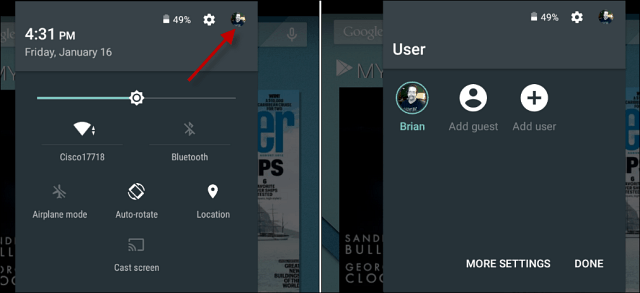
새로운 사용자를 추가하면 다른 사람들과 기기를 공유 할 수 있습니다. 각 사용자에게는 고유 한 공간이 있으며 자신의 앱, 배경 화면 및 기타 설정을 사용자 지정할 수 있습니다.
명심해야 할 것은 전체 사용자라는 것입니다.계정은 Wi-Fi와 같은 기기 설정을 조정하여 기기의 모든 사용자에게 영향을 줄 수 있습니다. 또한 사람을 추가하면 다른 사용자의 앱도 업데이트 할 수 있습니다. 누군가 계정을 빌려 계정을 폐쇄하려면 Guest 계정을 만드십시오.
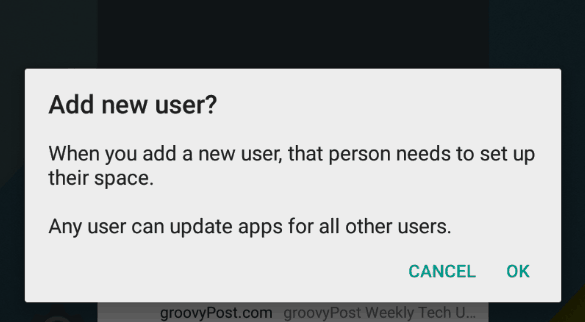
새 사용자를 만들고 싶은지 확인한 다음화면 마법사를 따르거나 Google 계정 데이터를 입력하고, 앱을 설치하고, 암호를 설정하는 등의 작업을 수행 할 수 있도록 기기를 사용자에게 전달합니다.
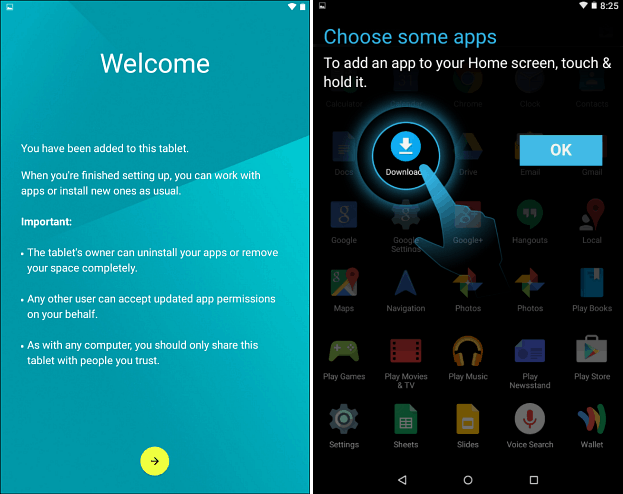
사용자 간을 전환하려면 알림 센터를 풀고 사용자 아이콘을 한 번 누른 다음 전환하려는 사용자 계정을 누릅니다.
사용자를 제거하려면 설정> 사용자, 삭제하려는 사용자 옆에있는 쓰레기통 아이콘을 누릅니다. 사진, 문서 및 연락처를 포함한 모든 데이터가 지워집니다.
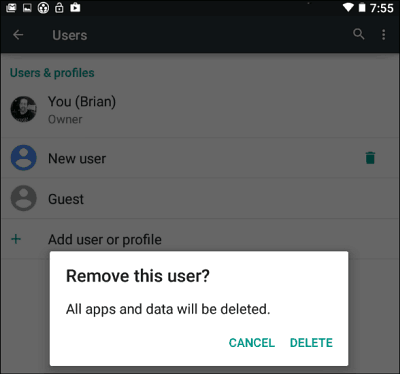
기기에서 Android 5.0을 실행하고 있고 사용자 계정을 추가 했습니까? 그렇다면 아래 의견에 대한 의견을 알려주십시오.










코멘트를 남겨주세요